任何程式語言都需要架設基本環境才能夠開始初心試煉 今天就來說明如何架設環境 往勇者之路邁進吧!
首先必須前往 Go 的官方網站下載最新的 SDK
Step 1 : Go官方網址下載:https://golang.org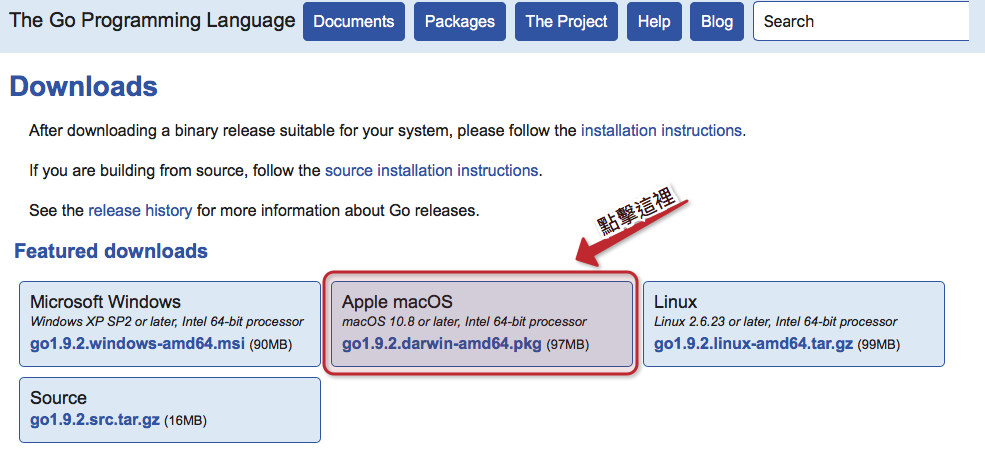
看到這個畫面後 瀏覽器會自動下載 SDK 檔案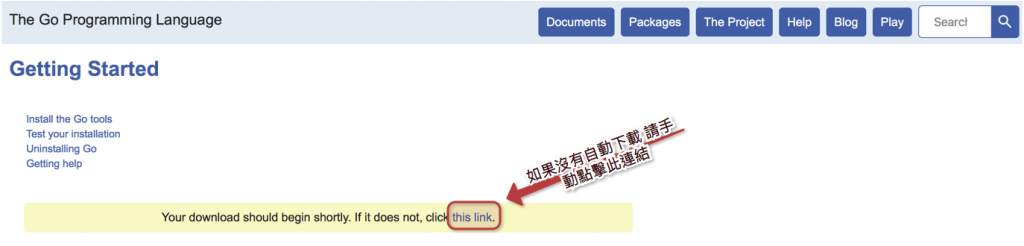
Step 2 : 安裝它吧!!!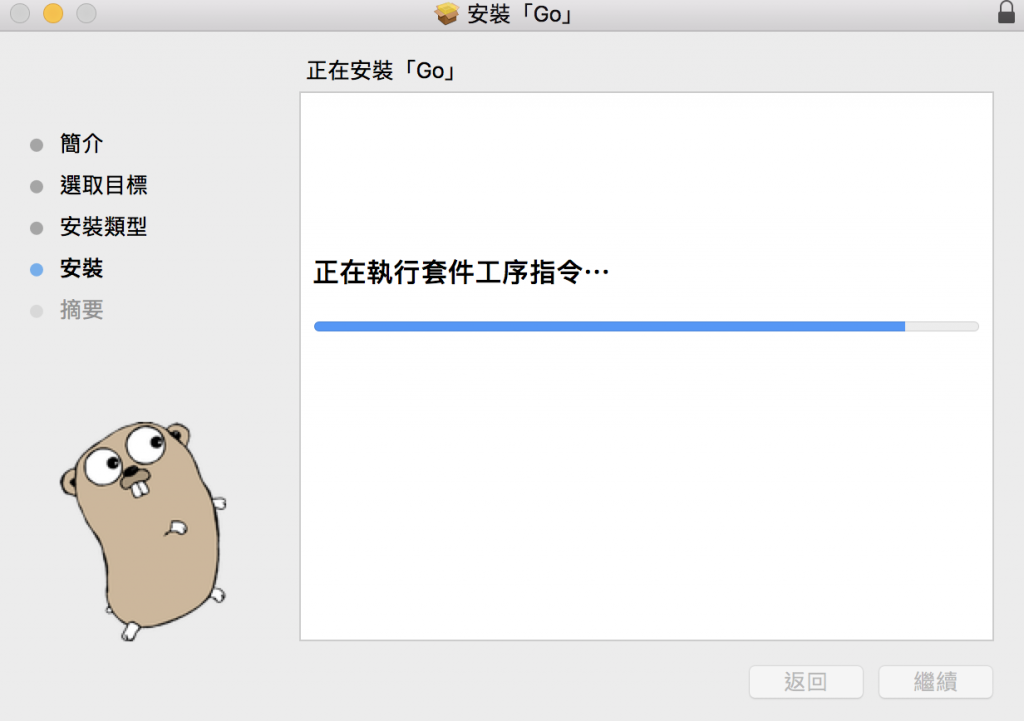
安裝完成![]()
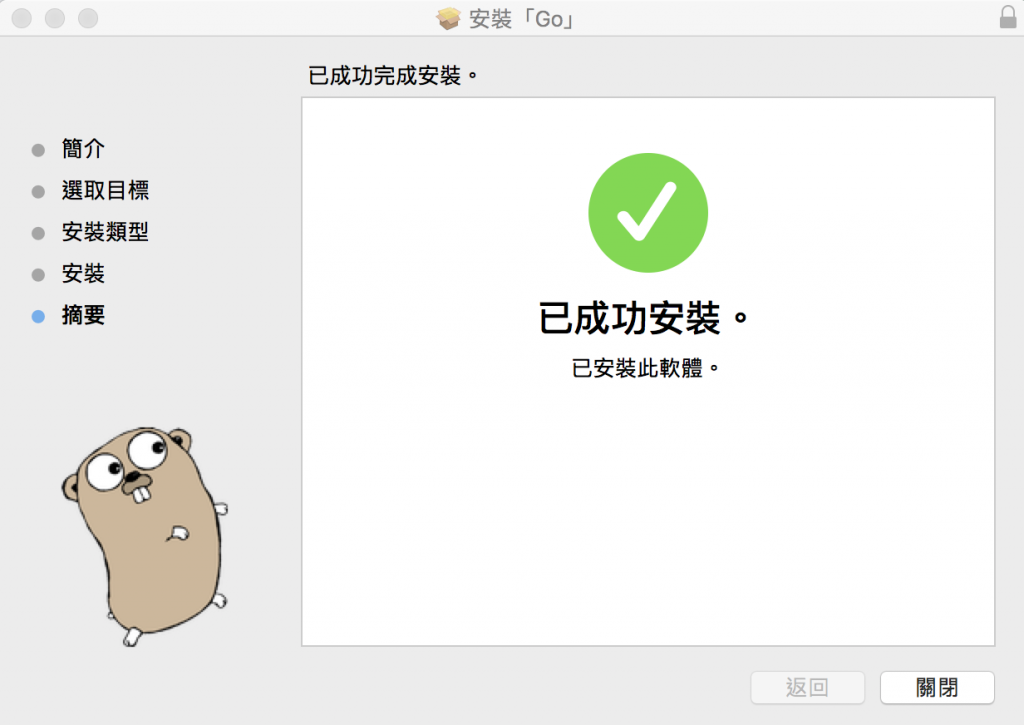
Step 3 : 打開命令提示字元
輸入指令 go version
看到版本就代表安裝 Go 的 SDK 安裝成功~ ![]()
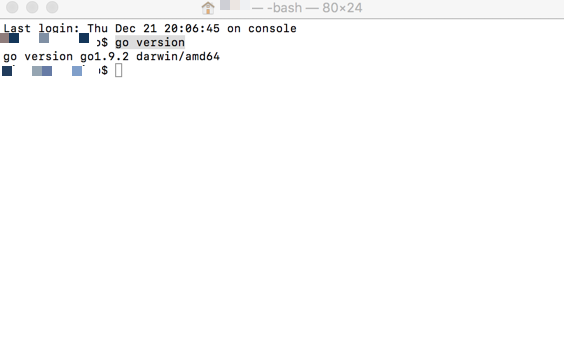
Step 4 : 設定 GOPATH 與 GOBIN 環境變數
打開命令提示字元 輸入:~/.bash_profile; open ~/.bash_profile
會自動打開.bash_profile檔案
GOPATH是開發用的根目錄
GOBIN是GOPATH底下的bin目錄
最後要把GOPATH加入到PATH的後面 之後建立的專案就可以直接輸入指令執行
如果之前都沒有在.bash_profile輸入過任何捷徑 則打開會是空白的 接下來就把 Go 的路徑輸入進去吧
#GOPATH
export GOPATH=~/works/go(這邊是輸入自己電腦的 Go 專案存放目錄)
#GOBIN
export GOBIN=$PATH:$GOPATH/bin
#PATH
export PATH=$PATH:$GOBIN
輸入完畢 cmd + s 存擋
Step 5 : 安裝gocode
gocode 是 Go 語法提示用的工具 有了 gocode 才能快速的輸入程式碼 而不用死背
在安裝 gocode 之前請確保你的電腦已經安裝過 git 才能自動下載安裝
不知道如何安裝 git 的邦友們可以查詢一下 這邊就不寫教學啦
打開命令提示字元輸入:go get github.com/nsf/gocode
go get 是用來下載並安裝套件的工具 下載下來的套件預設會安裝在 GOPATH 的 src 目錄底下
而編譯並執行後所產生的套件則會自動建立在GOBIN的目錄底下 PS:並不是所有套件都會產生
